Kann ich E-Mail-Vorlagen in Outlook für Mac erstellen?
Aktualisiert: März 2018
Speichern Sie eine E-Mail-Nachricht als Vorlage
Wählen Sie die E-Mail-Nachricht aus, die Sie als Vorlage verwenden möchten.
Wählen Sie „ Datei " > „ Als Vorlage speichern " aus.
Geben Sie einen Namen für die Vorlage an, z. B. "Monatsstatus".
Wenden Sie bei Bedarf ein Tag an. Zur Auswahl stehen Rot , Blau , Wichtig , Arbeit und so weiter.
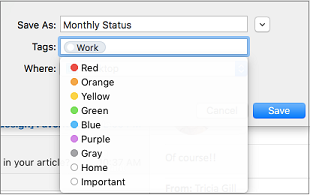
Wählen Sie den Ort aus, an dem die Vorlage gespeichert werden soll.
Wählen Sie Speichern aus .
Erstellen Sie eine neue E-Mail-Nachricht aus einer Vorlage
Wählen Sie Datei > Neu > E- Mail von Vorlage aus .
Wählen Sie den Speicherort und den Namen der Vorlage aus. Der Name endet mit .emltpl.
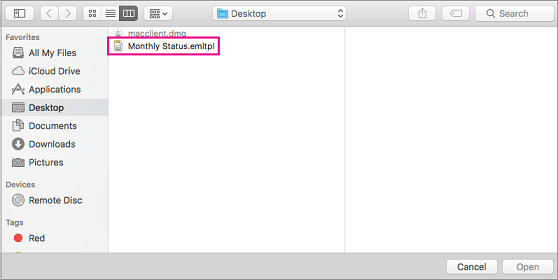
Wählen Sie Öffnen aus.
Fügen Sie den Inhalt und die Empfänger Ihrer E-Mail-Nachricht hinzu und klicken Sie auf Senden .
System Anforderungen
Diese Funktion ist weltweit verfügbar für:
Microsoft 365-Abonnenten
Outlook für Mac 2019
Benutzer mit Version 15.35 (170610) und höher von Outlook für Mac
Siehe auch
Erstellen einer E-Mail-Nachrichtenvorlage (Outlook für Windows)
Senden einer E-Mail-Nachricht basierend auf einer Vorlage (Outlook für Windows)
No comments:
Post a Comment